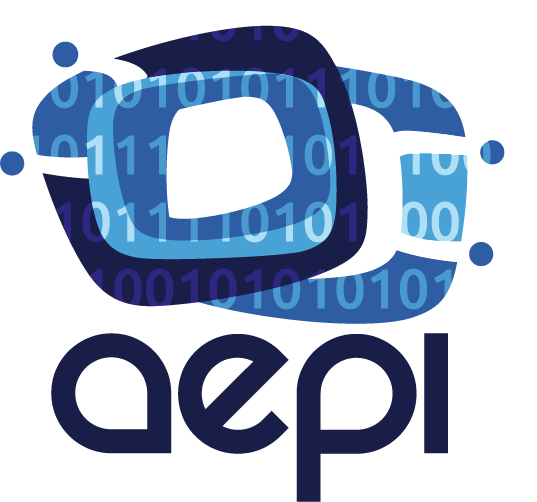D es un lenguaje de propósito general y para aplicaciones. Es de alto nivel pero retiene la capacidad de escribir código de alto desempeño y poderlo ligar directamente con...
Hace tiempo que viene oyéndose por los círculos tecnófilos el nombre de Midori como el sistema operativo de nueva generación de Microsoft. Y lo que antes era un proyecto de investigación...
En SharePoint Online tenemos la posibilidad de añadir sugerencias de consulta al motor de búsquedas al igual que podemos añadirlas en la Administración Central de SharePoint 2013: Utilizando el...
Nuestro post de hoy lo dedicaremos a dedicar unas palabras al lenguaje de programación web PHP, muy usado actualmente en todo tipo de servidores y con un gran soporte...
No siempre tendremos un dispositivo Android a mano. Incluso teniéndolo, necesitamos verificar de alguna manera que nuestra aplicación funcionará bien en tantos modelos Android diferentes como sea posible. Aquí entran en...
Cuando Google anunció su lenguaje orientado a objetos para la escritura de aplicaciones web complejas lo hizo con bastantes miras de futuro. Y es que, según explicaba en su momento la...
Tanto la biblioteca estándar de Java como la de la ACM son muy extensas – Multitud de clases – Multitud de métodos Es imposible conocerlos todos con detalle suficiente...
En este tutorial veremos el manejo de la sesión con ASP.NET, pero de una forma diferente, generalmente cuando se crean paginas con cierta seguridad se requiere al uso del Session, una...
Paso 3: Personalizando los mensajes Veremos un ejemplo más avanzado para ilustrar estos conceptos. Modifiquemos el archivo .properties para que tenga el siguiente contenido: log4j.rootLogger=debug, stdout, R log4j.appender.stdout=org.apache.log4j.ConsoleAppender log4j.appender.stdout.layout=org.apache.log4j.PatternLayout...
Quién no ha utilizado System.out.println() para saber qué está haciendo en ese momento el programa, a veces ponemos mensajes mostrando el valor que tiene una variable, un array, etc....